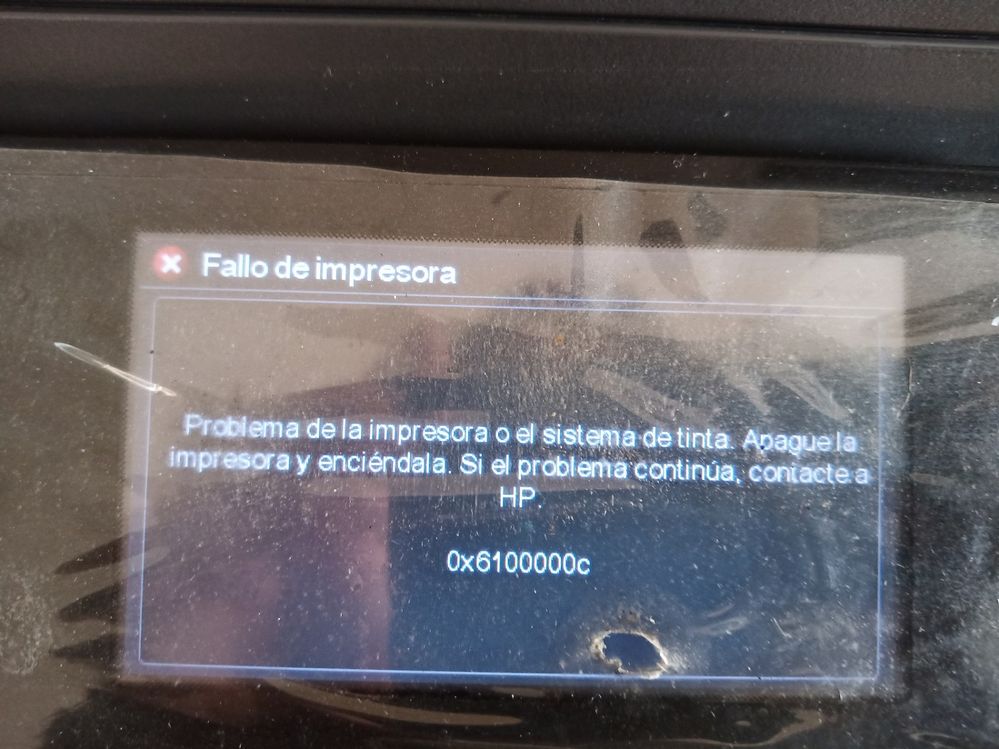-
×Información¿Necesita ayuda con Windows 11?
Vea información sobre compatibilidad, actualización y soluciones para problemas conocidos de HP y Microsoft, clicando aquí
InformaciónCorrija errores en Win 10Resuelva problemas de actualización de Windows 10 en un PC HP – Centro de soporte HP para Windows 10
-
-
×Información¿Necesita ayuda con Windows 11?
Vea información sobre compatibilidad, actualización y soluciones para problemas conocidos de HP y Microsoft, clicando aquí
InformaciónCorrija errores en Win 10Resuelva problemas de actualización de Windows 10 en un PC HP – Centro de soporte HP para Windows 10
-
- Comunidad de Soporte HP
- >
- Impresoras
- >
- Impresión
- >
- Problema de la impresora o el sistema de tinta. Ap...
- Suscribirse
- Marcar tema como nuevo
- Marcar tema como leído
- Hacer que este Tema flote siempre en la parte superior de mi pantalla
- Seguir
- Suscribir
- Silenciar
- Página de impresión sencilla

Crea una cuenta en la Comunidad HP para personalizar tu perfil y realizar una pregunta
- Marcar como nuevo
- Favorito
- Suscribir
- Silenciar
- Suscribirse
- Resaltar
- Imprimir
- Reportar Mensaje
Resuelto!
Problema de la impresora o el sistema de tinta. Apague la impresora y enciendala.
el 04-09-2020 05:51 PM
Buenas tardes comunidad, vengo teniendo un problema ya muy continuo con mi impresora HP Officejet Pro X476dw MFP, me sale el mensaje "Problema de la impresora o el sistema de tinta. Apague la impresora y enciendala." cada vez que quiero imprimir o sacar copia, adicional a ello al bajar la cubierta o tapa del compartimiento de cartuchos de tinta de la impresora, se queda en la parte inferior, no levanta como deberia ser cuando uno quiere reemplazar un cartucho, éstos siguen estancados hasta que apague y vuelva a encender la impresora. Adjunto imagenes para una mejor descripcion.
Espero contar con su apoyo para resolver este inconveniente.
Gracias.
¡Resuelto! Ir a solución.
Soluciones aceptadas
- Marcar como nuevo
- Favorito
- Suscribir
- Silenciar
- Suscribirse
- Resaltar
- Imprimir
- Reportar Mensaje
Resuelto!
Problema de la impresora o el sistema de tinta. Apague la impresora y enciendala.
el 04-09-2020 06:56 PM
Hola @edwinfr83 ,
En este caso prueba con retirar los cartuchos de la impresora y hacer el reinicio de energía, dejando la impresora apagada 2 minutos y luego volver a encender.
1. Abre la cubierta frontal y retira los cartuchos.

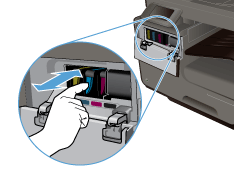
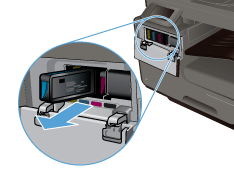
2. Deja los cartuchos afuera de la impresora y entonces apaga completamente la impresora y desconecta los cables de corriente durante 2 minutos.
3. Luego vuelve a encenderla y enchufa directo al tomacorriente, sin multicontactos ni regletas.
4. De manera adicional aplica los pasos que se explican en el siguiente video:
Espero que esta información te ayude o se aclare la pregunta 😊👍
Dale click al botón de Kudos...para agradecer,
y si te ayuda la respuesta dale click al botón Aceptar como Solución.
Saludos,
ferRX.
![]()
- Marcar como nuevo
- Favorito
- Suscribir
- Silenciar
- Suscribirse
- Resaltar
- Imprimir
- Reportar Mensaje
Resuelto!
Problema de la impresora o el sistema de tinta. Apague la impresora y enciendala.
el 04-09-2020 06:56 PM
Hola @edwinfr83 ,
En este caso prueba con retirar los cartuchos de la impresora y hacer el reinicio de energía, dejando la impresora apagada 2 minutos y luego volver a encender.
1. Abre la cubierta frontal y retira los cartuchos.

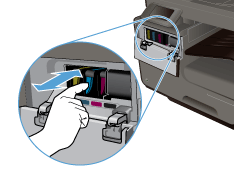
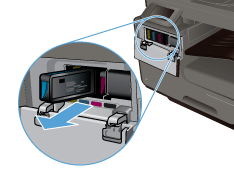
2. Deja los cartuchos afuera de la impresora y entonces apaga completamente la impresora y desconecta los cables de corriente durante 2 minutos.
3. Luego vuelve a encenderla y enchufa directo al tomacorriente, sin multicontactos ni regletas.
4. De manera adicional aplica los pasos que se explican en el siguiente video:
Espero que esta información te ayude o se aclare la pregunta 😊👍
Dale click al botón de Kudos...para agradecer,
y si te ayuda la respuesta dale click al botón Aceptar como Solución.
Saludos,
ferRX.
![]()
- Marcar como nuevo
- Favorito
- Suscribir
- Silenciar
- Suscribirse
- Resaltar
- Imprimir
- Reportar Mensaje
Resuelto!
Problema de la impresora o el sistema de tinta. Apague la impresora y enciendala.
el 08-09-2020 05:40 PM
Estimado @FerRX, agradezco tu apoyo en la solución del problema reportado.
Gracias.
- Marcar como nuevo
- Favorito
- Suscribir
- Silenciar
- Suscribirse
- Resaltar
- Imprimir
- Reportar Mensaje
Resuelto!
Problema de la impresora o el sistema de tinta. Apague la impresora y enciendala.
el 08-09-2020 05:57 PM
Excelente, es bueno saber que te ayudó la información y los pasos comentados 😊👍
Saludos,
ferRX.
![]()
¿No encontraste lo que estabas buscando? Pregunta a la Comunidad